Grabación con Audio
Puede grabar y guardar archivos de audio en tres formatos y en tres niveles de calidad, desde tres fuentes de entrada.
Para especificar las opciones de grabación
Puede especificar la calidad, el formato de audio, el volumen de grabación y el balance de entrada en el cuadro de diálogo Opciones. También puede especificar si los valores establecidos se usarán automáticamente cuando se grabe, o si podrá especificar éstos al iniciar la grabación. Si los valores están ya establecidos como usted quiere, vaya a "Para crear una grabación".
-
Elija Grabar en el menú Opciones.
Se muestra el cuadro de diálogo Opciones, con Grabar seleccionado como categoría. Si el cuadro de diálogo Opciones está ya en pantalla, elija Grabar del menú Categoría.
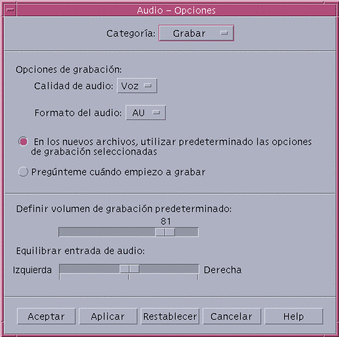
-
Elija Voz, CD o DAT desde el menú Calidad de audio.
Voz, el valor predeterminado, es la calidad más baja: frecuencia de muestreo de 8000 Hz, codificación u-law. CD tiene la calidad del disco compacto: frecuencia de muestreo de 44100 Hz, codificación lineal. DAT tiene la calidad de la cinta de audio digital: frecuencia de muestreo de 48000 Hz, codificación lineal.
-
Elija AU, WAV o AIFF del menú Formato del audio.
AU, el valor predeterminado, es el formato de audio de Sun. WAV lo es de PC de Microsoft, y AIFF de audio de Macintosh.
-
Determine si quiere usar las opciones de grabación seleccionadas como valores predeterminados para los nuevos archivos.
-
Para usar las opciones de grabación seleccionadas como valores predeterminados, haga clic en Usar las opciones de grabación seleccionadas como valores predeterminados para los nuevos archivos.
-
Para especificar las opciones de grabación cuando hace clic en Grabación de audio, haga clic en Pregúnteme cuando empiezo a grabar.
-
-
Defina el volumen de grabación predeterminado y el balance de la entrada de audio.
Sitúe el puntero del ratón sobre el deslizador y, manteniendo presionado el botón 1 del ratón, muévalo para fijar los deslizadores del volumen de grabación predeterminado y del balance de la entrada de audio en las posiciones deseadas.
-
Haga clic en Aceptar para aplicar los valores especificados y cerrar el cuadro de diálogo Opciones.
Para crear una grabación
Puede grabar archivos de audio desde un micrófono, una entrada en línea o una fuente de CD.
-
Especifique las opciones de grabación.
Consulte las instrucciones en "Para especificar las opciones de grabación" y "Para especificar las opciones de los dispositivos de entrada y salida".
-
Elija Nuevo en el menú Archivo o mantenga presionada la tecla Control y presione ``n'' teniendo el cursor del ratón sobre la ventana principal de Audio.
Si no ha guardado una grabación anterior, se le preguntará si quiere hacerlo ahora.
-
Prepárese para la grabación.
Compruebe que el dispositivo de entrada seleccionado esté conectado a su computador y preparado para transmitir y que el micrófono u otro dispositivo de entrada estén encendidos.
-
Haga clic en el botón de Grabación de audio y inicie la grabación.
Hable, cante o reproduzca algo delante del micrófono, o bien inicie la transmisión de audio desde la entrada en línea o la fuente de CD. La grabación empieza en el momento que hace clic en Grabación de audio, a menos que haya especificado Pregúnteme cuando empiezo a grabar en el cuadro de diálogo Opciones de grabación.
-
Cuando la grabación haya terminado, haga clic en el botón Parar la grabación.
-
Haga clic en el botón Reproducción de audio para reproducir lo que acaba de grabar.
Véase "Para guardar un archivo de audio o una grabación" para obtener instrucciones para guardar la grabación.
Nota -
El botón de grabación de audio, que durante la grabación se convierte en el botón de parada de grabación, está inactivo si hay un archivo abierto; la función del botón no se muestra en el área de función actual cuando está inactivo. De modo semejante, los botones Reproducción e Ir a están inactivos cuando no se ha abierto o grabado ningún archivo de audio.
Para guardar un archivo de audio o una grabación
Puede guardar un archivo de audio existente o una nueva grabación en los formatos AU, AIFF, o WAV.
-
Elija Guardar como en el menú Archivo o mantenga presionada la tecla Control y presione ``a'' manteniendo el cursor del ratón sobre la ventana principal de Audio.
Se mostrará el cuadro de diálogo de Audio - Guardar como.
-
Especifique la carpeta donde quiere guardar el archivo.
Cambie a otra carpeta, si lo desea. Presione Intro o haga clic en Actualizar para actualizar la posición de la carpeta.
-
Elija un formato (AU, WAV, o AIFF) desde el menú Formato de audio.
AU, el valor predeterminado, es el formato de audio de Sun. WAV lo es de PC de Microsoft, y AIFF de audio de Macintosh.
-
Escriba un nombre en el campo Introducir nombre del archivo.
Los archivos de audio se nombran normalmente con los sufijos .au, .wav o .aiff para facilitar su identificación. Para sobrescribir un archivo existente, seleccione el archivo en la lista de archivos.
-
Haga clic en Aceptar para guardar el archivo de audio o grabación.
Para especificar las opciones de los dispositivos de entrada y salida
Puede especificar los dispositivos de salida (reproducción) y entrada (grabación) para reproducir y grabar.
-
Elija Dispositivos del menú Opciones.
Se muestra el cuadro de diálogo Opciones, con Dispositivos seleccionado como categoría. Si el cuadro de diálogo Opciones está ya en pantalla, elija Dispositivos del menú Categoría.
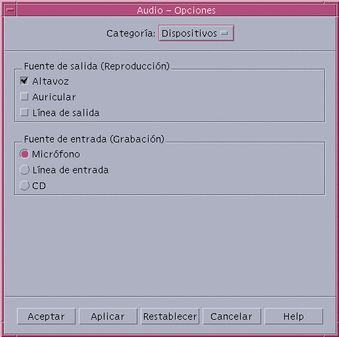
-
Seleccione Altavoz, Auricular o Línea de salida como fuentes de salida.
Tenga en cuenta que puede seleccionar más de una fuente de salida. Sólo están activos los dispositivos que están instalados en su computador.
-
Seleccione Micrófono, Línea de entrada o CD como fuente de entrada.
Sólo están activos los dispositivos que están instalados en su computador.
-
Haga clic en Aceptar para aplicar los valores especificados y cerrar el cuadro de diálogo Opciones.
Para mostrar información sobre un archivo de audio
Para ver la información del archivo, elija Obtener información en el menú Archivo.
Se muestra el cuadro de diálogo Información de archivo.

Audio proporciona la información siguiente sobre el archivo actual:
-
Nombre de archivo
-
Tamaño del archivo en kilobytes
-
Duración del archivo en segundos
-
Número de canales
-
Frecuencia de muestreo (en kiloherzios)
-
Codificación (cuántos bits, qué estándar, etc.)
- © 2010, Oracle Corporation and/or its affiliates
